Publicitate
Îți place să te spui și să te ocupi de lectura ta pe un Kindle. E-ink-ul nu numai că vă salvează ochii, ci și Kindle poate importa, de asemenea, orice document sau PDF Cum să trimiteți cărți electronice, documente și articole către aplicația dvs. Kindle sau eReaderKindle simplifică achiziționarea și citirea cărților electronice de pe Amazon. Dar dacă doriți să citiți propriile cărți electronice, documente sau articole pe Kindle-ul dvs.? Sunteți trimis la Kindle pe Amazon. Citeste mai mult . Raportul anual într-un PDF? Propunerea scrisă în Microsoft Word? Trimite-o.
Dar dacă ați folosit un instrument profesional precum Adobe Acrobat sau unul gratuit, nu toate documentele PDF sunt la fel. Și majoritatea oamenilor nu se așteaptă ca documentele lor PDF să fie citite într-un Kindle. Ca atare, majoritatea PDF-urilor sunt ilizibile atunci când sunt citite pe dispozitivele Kindle. Frustrările obișnuite includ:
- Fonturile din documentele PDF arată mic pe ecranele Kindle.
- Marjele documentului fac ca suprafața lizibilă să fie mai mică.
Acesta este un comportament destinat fișierelor PDF, astfel încât nu putem acuza formatul PDF în sine. Cu toate acestea, nu putem nega că este enervant și nu ar fi grozav dacă noi ar putea citiți PDF-uri pe Kindle fără toate aceste dezavantaje?
Din fericire, există un instrument gratuit și open source care poate remedia asta o dată pentru totdeauna.
Îmbunătățește-ți experiența PDF într-un Kindle
K2pdfopt este un mic software freeware care optimizează fișierele PDF (sau DJVU) pentru Kindle. Poate gestiona fișiere PDF cu mai multe coloane și chiar PDF-uri scanate - amândouă îți doare ochiul când le pui pe e-reader. Următoarele două ecrane ilustrează ce veți obține după conversie. Site-ul k2pdfopt are, de asemenea, mai multe exemple.
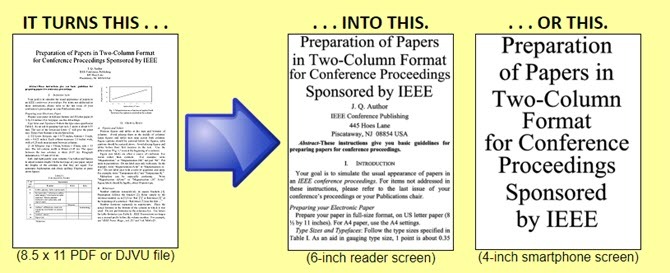
Operația este simplă:
- Descărcați K2pdfopt pentru mașina dvs. Windows, Mac sau Linux. Lansați GUI.
- Adăugați un singur fișier sau proces de lot mai multe fișiere sau un folder selectat. Setați folderul destinație.
- Setați Dimensiunea ecranului dispozitivului dvs. țintă. Sau utilizați câteva presetări specifice dispozitivului din selecția verticală.
- Acum puteți da clic Convertiți toate fișierele sau apăsați introduce pentru a converti fișierul folosind setările implicite.
- Verificați fișierul, care are un [_k2opt] la sfârșitul numelui fișierului.
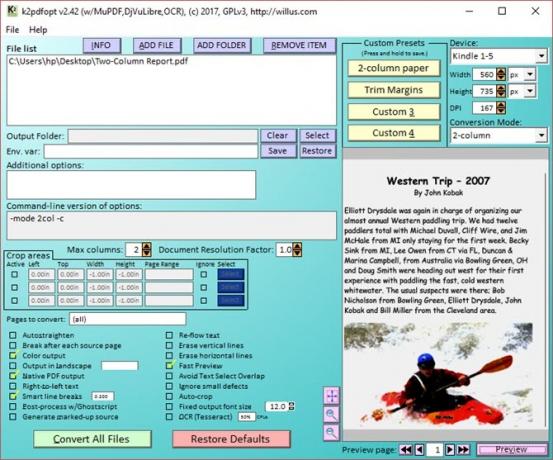
Dezvoltatorul spune că K2pdfopt nu încearcă să transforme documentul în text brut și să-l reconstruiască în format PDF. În schimb, funcționează transformând fiecare pagină a fișierului PDF / DJVU într-un map de biți. K2pdfopt scanează harta de biți pentru zone vizibile, apoi taie, decupă și le asamblează în mai multe pagini mai mici, fără margini în exces. Zona de vizualizare este maximizată acum. Deoarece paginile sunt hărți de bit, așteptați o creștere a dimensiunii fișierului.
Puteți înlocui setările implicite cu propriile măsurători. Există o mulțime de variabile pe care le puteți personaliza pentru a construi un fișier optimizat pentru confortul dvs. de lectură.
De exemplu, puteți controla mărirea și calitatea producției. Puteți schimba PDF-ul de la portret la orientare peisaj. Puteți utiliza, de asemenea, motorul OCR încorporat pentru a converti PDF-ul format din bit în text căutabil.
Ați considerat necesar să convertiți cărțile electronice PDF pentru o experiență de lectură mai bună? Ce software ați folosit?
Saikat Basu este editorul adjunct pentru Internet, Windows și Productivitate. După ce a înlăturat un MBA și o carieră de marketing de zece ani, el este acum pasionat de a-i ajuta pe ceilalți să-și îmbunătățească abilitățile de poveste. El se uită la virgula lipsă de la Oxford și urăște capturile de ecran rele. Dar ideile de fotografie, Photoshop și productivitate îi calmează sufletul.

